レポートタイトルとロゴの変更
SE Ranking のレポート(サイトSEO検査レポートを含む)は、自身の社名やロゴを追加してブランド化を行えるといった利点があります。タイトルはロゴとともにレポートの各ページに表示されます。 社名とロゴを追加するには、上部水平ナビゲーションバーの「レポートビルダー」の→ テンプレート設定 → デフォルトテンプレートを選択して編集します。
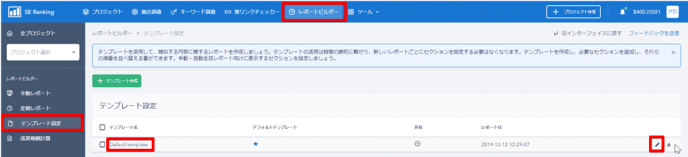
該当する項目内に社名を入力して、JPGやGIF、PNG形式のロゴ画像をアップロードしてください。画像サイズは「400 x 200 px」で準備頂き、最大サイズは100 Kbまでとなります。
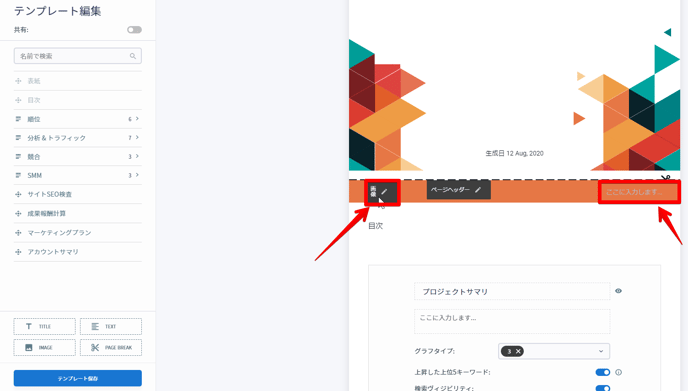
準備が完了したら「テンプレート保存」ボタンをクリックします。
レポートセクション
セクションはレポートのパーツとなり、必要に応じて追加や削除を行う事ができます。セクションを追加するには、リストから必要な項目をクリックするか、レポートにドラッグアンドドロップ操作で追加します。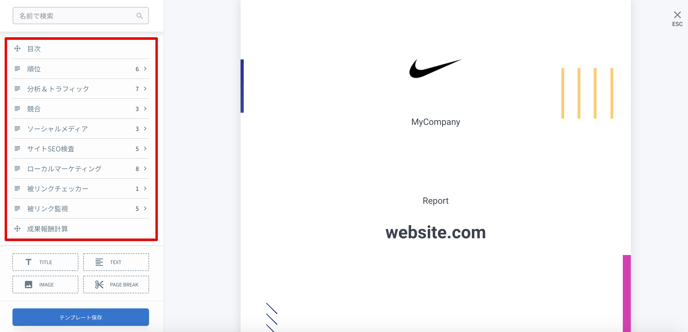
次のレポートセクションには、追加のサブセクションがあります。順位、分析&トラフィック、競合、ソーシャルメディア、サイトSEO検査、ローカルマーケティング、マーケティング計画、 競合調査、キーワード調査、被リンクチェッカー、被リンク監視。レポートに含めたいサブセクションを自由に選択することができます。例えば 今後はマーケティングプランに説明セクションが追加されます。これにより、自身のタスクの説明を書くことができるため、レポート作成がより便利になります。また、競合調査セクションにおいて、有料トラフィックとオーガニックトラフィックを別々に表示するオプションも導入しました。これにより、必要な情報のみを含む洗練されたレポートを提供することができ、最も重要なことに集中することができます。
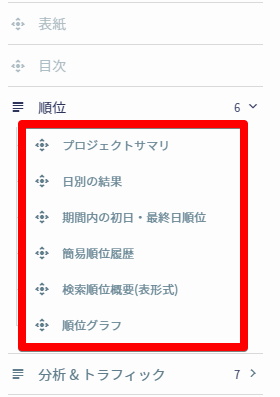
セクションの順序についても変更する事ができます。セクションを移動するには、セクションをクリックして、ドラッグアンドドロップでご希望の位置に移します。
アカウントレポート
アカウントレポート は全てのプロジェクト(ウェブサイト)の総合的なレポートです。このレポートは手動、定期レポートの両方で利用できます。アカウントレポートを作成するには、上部水平ナビゲーションバーの レポートビルダー → 手動/定期 → “ レポート生成” ボタンをクリックします。
レポートを設定時に、セクションリストの下にあるアカウントサマリをレポートに追加します。次にレポートで表示させたいアカウントレポートのセクションを切り替えて選びます。
あなたのアカウントや特定のプロジェクト、検索エンジンの全体情報を取得して上位の検索結果のクエリ分布等を確認しましょう。
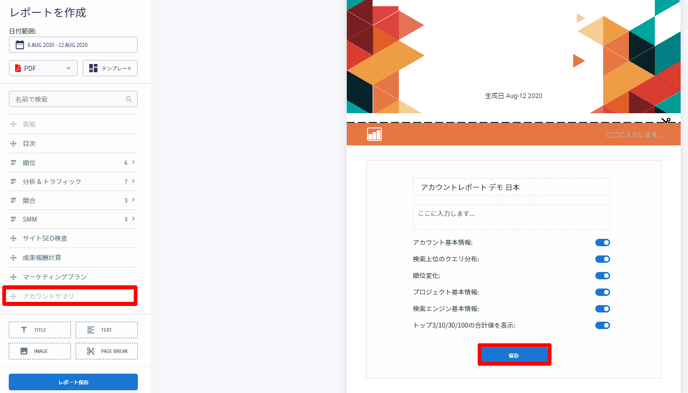
変更を保存するには"保存"ボタンをクリックします。
するとデータが表示され、設定した項目の結果を含むアカウントレポートを確認する事ができます。
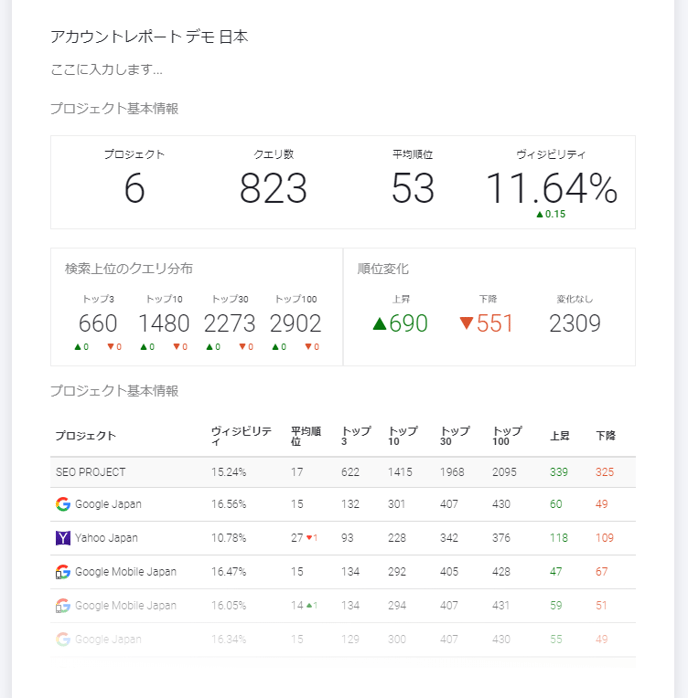
成果報酬レポート
成果報酬レポートはあなたのプロジェクト(ウェブサイト)で指定された期間内の全ての日で全キーワードの合計費用を算出します。レポートは手動と自動両方で設定可能です。成果報酬レポートを作成するには、上部水平ナビゲーションバーの レポートビルダー へ移動し → 手動/定期 → “ レポート生成” ボタンをクリックします。
レポートを設定時に、セクションリストにある成果報酬計算をレポートに追加します。次に成果報酬レポートに含める項目を選択します。
レポートに含めたい特定のキーワードグループや、検索エンジン、検索順位(全てまたは上位10/20/30/50/100)を設定します。そして結果やキーワードのソート順を指定、テーブルの最大行数を設定し、ヴィジビリティや変動、検索ボリュームデータを含めるかどうかを選択します。レポートタイトルやプロジェクト名を非表示にする事もできます。
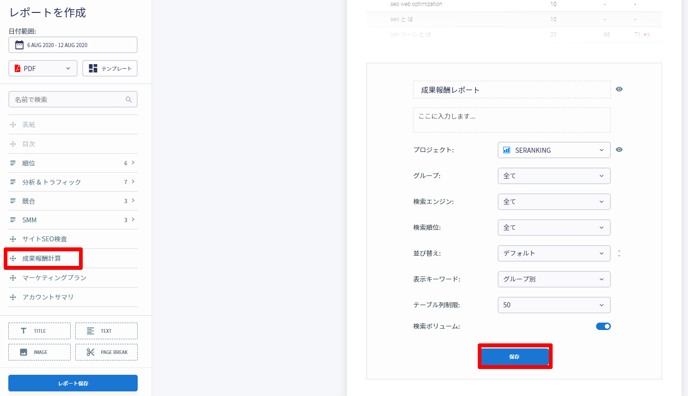
変更を保存する場合は“保存”をクリックします。
値はクライアントサイドで設定できます。設定するには、クライアントが検索上位表示の為にキーワードの支払う金額を入力します。
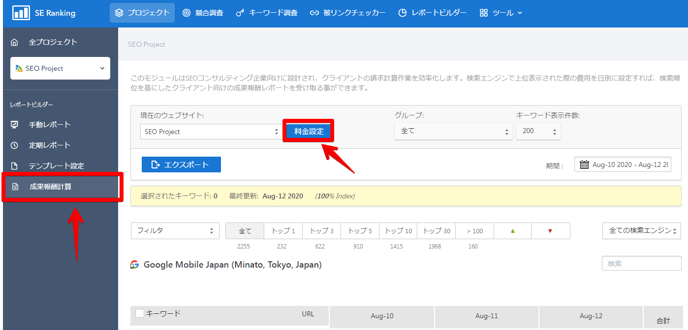
以下で示されるように希望のフォーマットでポップアップに料金をインポートする事もできます。合計費用も確認できます。料金設定の詳細については こちら をご覧ください。
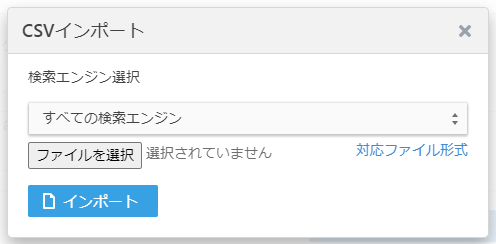
するとデータが読み込まれ、設定した値の結果を含む成果報酬レポートを確認する事ができます。
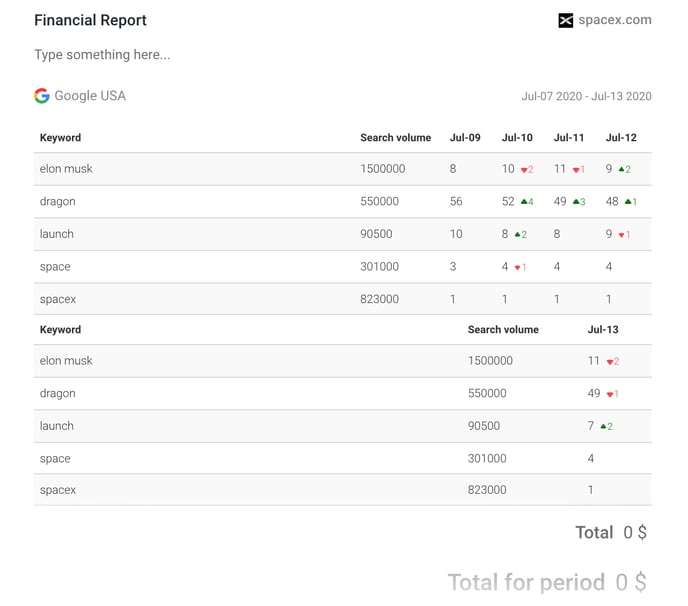
レポートファイル形式
PDFPDF (Portable Document Format) はクロスプラットフォームのファイル形式で閲覧に関して汎用性の高いドキュメントです。あらゆるデバイス、あらゆるOSで同じように表示されます。
HTML
HTMLファイルはブラウザで表示させる事ができます。この形式の利点は、ファイルごとに固有のURLを持ち、そのファイルを開く為にわざわざSE Rankingのアカウントにサインインする必要は無い事です。
XLS
このファイルタイプはExcelのスプレッドシート向けで、CSVファイルのエクスポートに利用できます。SEOやマーケティングの専門家の多くはこの形式を好みます。